电脑突然开不了机了,这可怎么办呢?别急,让我带你一步步排查,找出电脑开不开机的那些小秘密吧!
一、检查电源与连接
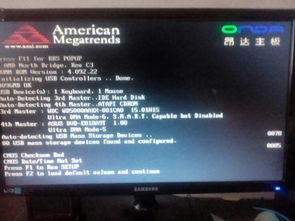
首先,你得确认电脑的电源是否正常。有时候,电源线没插好或者电源插座有问题,都会导致电脑无法开机。你可以这样做:
1. 检查电源线:确保电源线插得牢固,没有松动。

2. 检查电源插座:看看插座是否有电,可以用其他电器试一试。
3. 检查电源适配器:如果是笔记本电脑,检查电源适配器是否完好,有没有损坏。
二、检查硬件设备

如果电源没问题,那就要检查一下电脑的硬件设备了。以下是一些常见的硬件问题:
1. 内存条:内存条没插好或者内存条本身有问题,都会导致电脑无法开机。你可以尝试重新插拔内存条,或者更换一条新的内存条试试。
2. 硬盘:硬盘损坏或者连接不良也会导致电脑无法开机。你可以尝试用另一台电脑的硬盘替换看是否能正常启动。
3. 显卡:如果是独立显卡,检查显卡是否插好,或者显卡本身是否有问题。
三、检查BIOS设置
如果硬件设备都没有问题,那就要检查一下BIOS设置了。以下是一些常见的BIOS设置问题:
1. 启动顺序:确保电脑的启动顺序设置为从硬盘启动,而不是从光盘或U盘启动。
2. 安全模式:如果电脑无法正常启动,可以尝试进入安全模式。在开机时按F8键,选择“安全模式”启动。
3. 启动项:检查BIOS中的启动项是否正常,有时候一些病毒或者恶意软件会修改启动项,导致电脑无法正常启动。
四、检查操作系统
如果BIOS设置也没有问题,那就要检查一下操作系统了。以下是一些常见的操作系统问题:
1. 系统文件损坏:系统文件损坏会导致电脑无法正常启动。你可以尝试使用系统修复工具修复系统文件。
2. 病毒感染:病毒感染也会导致电脑无法正常启动。你可以使用杀毒软件进行全盘扫描,清除病毒。
3. 系统更新:有时候,系统更新会导致电脑无法正常启动。你可以尝试恢复到更新前的系统版本。
五、寻求专业帮助
如果以上方法都无法解决问题,那么你可能需要寻求专业帮助了。以下是一些建议:
1. 联系电脑厂商:你可以联系电脑厂商的技术支持,他们可能会提供远程协助或者建议你将电脑送修。
2. 找专业维修人员:如果你不熟悉电脑维修,最好找专业的维修人员来帮你检查和维修。
电脑开不开机的问题并不复杂,只要按照以上步骤一步步排查,相信你一定能找到解决问题的方法。不过,为了避免以后再遇到类似的问题,平时还是要注意电脑的保养和维护哦!